IMPORTANT ! L'installation et la configuration du produit Transoft requièrent le niveau d'autorisation Administrateur.
Avec une licence utilisateur sur abonnement, vous pouvez utiliser les procédures d'installation suivantes :
Utilisez cette procédure si vous ne souhaitez pas que votre équipe IT opère des déploiements réseau ou si vous n'avez pas besoin d'utiliser de fonctionnalités de partage de données (pour les produits concernés).
Si vous installez le produit Transoft avec une licence utilisateur sur abonnement attribuée à plusieurs utilisateurs, nous vous conseillons de privilégier l'installation sur le serveur. Vous pourrez ainsi créer les programmes d'installation du service de partage de données (pour les produits concernés) et pour poste de travail MSI (voir Installation en réseau -> Programme d'installation pour poste de travail MSI). Avec le programme d'installation pour poste de travail MSI, les administrateurs peuvent installer automatiquement des fichiers MSI sur un réseau. À l'aide d'un logiciel de gestion de réseau tel qu'Azure Active Directory, ils peuvent utiliser ces fichiers pour forcer des installations sur des postes de travail distants à partir d'un serveur central. Pour permettre aux utilisateurs d'accéder au logiciel, vous devez leur attribuer un compte et un abonnement utilisateur via le portail My Transoft.
Remarque : le cas échéant, chacun des composants serveur pourra être installé sur différents serveurs (voir Installation en réseau).
Lorsque vous recevrez votre licence utilisateur sur abonnement, vous devrez désigner les utilisateurs autorisés à y accéder.
Remarque : pour avoir accès au logiciel sous licence, l'utilisateur devra se connecter à son compte My Transoft lorsqu'il se servira du produit Transoft pour la première fois.
Les administrateurs qui gèrent des réseaux très étendus peuvent attribuer la licence à plusieurs utilisateurs en leur envoyant un e-mail global ou en postant un lien d'inscription sur le site intranet de l'entreprise.
Remarque : si vous voulez que les enregistrements soient automatiquement approuvés sans intervention de l'administrateur, cochez la case Approuver automatiquement les demandes.
Vous pouvez utiliser l'identifiant Azure Active Directory pour les utilisateurs abonnés auxquels la licence a été attribuée.
Si vous passez d'une licence sur site à une licence utilisateur sur abonnement, vous recevrez une nouvelle licence logicielle. Une fois votre commande effectuée, la licence sur site sera désactivée au bout de 30 jours.
Pour reconfigurer vos postes de travail en fonction de la nouvelle licence, vous devrez exécuter le programme d'installation pour poste de travail MSI sur chaque ordinateur, ou lancer le programme d'installation serveur afin de créer un programme d'installation MSI déployable, que vous pourrez distribuer aux utilisateurs via Azure Active Directory.
S'il vous faut plus de 30 jours pour opérer la transition, contactez le support technique de Transoft.
Lorsque l'utilisateur se servira du produit Transoft pour la première fois dans le cadre d'une licence utilisateur sur abonnement, il sera invité à se connecter avec les identifiants de son compte My Transoft. Une session du logiciel sera alors ouverte pour 30 jours.
Si l'utilisateur accède au logiciel au moins une fois tous les 30 jours, il n'aura pas besoin de ressaisir ses identifiants. En revanche, s'il n'utilise pas le logiciel pendant plus de 30 jours, sa session expirera et il devra se reconnecter.
Remarque : une fois que l'utilisateur se sera connecté au logiciel, il pourra travailler pendant 30 jours, même en l'absence d’accès Internet.
Si l'utilisateur oublie son mot de passe, un lien lui permettra de le réinitialiser depuis l'écran de connexion. Il pourra également accéder directement au portail My Transoft dans son navigateur pour réinitialiser son mot de passe.
Si plusieurs licences utilisateur sur abonnement ont été attribuées à l'utilisateur (pour différents produits Transoft), la session sera renouvelée chaque fois qu'il se connectera à l'un de ces produits.
Les licences utilisateur sur abonnement doivent être attribuées à chaque utilisateur pour la durée de l'abonnement. Les réattributions permettent de réallouer une licence à un autre utilisateur en cas de départ d'un collaborateur.
Chaque licence utilisateur sur abonnement est fournie avec un nombre de réattributions prédéfini. Ce nombre figure sur la facture de chaque licence, ainsi que dans les détails de la licence visibles sur le portail My Transoft.
Si l'utilisateur abonné accède au logiciel pendant la période de licence en cours, la réattribution de son abonnement ne représentera qu'une seule réattribution de licence. Lors de la réattribution, si vous vous trompez d'utilisateur, vous pourrez réallouer gratuitement l'abonnement à condition que l'utilisateur n'ait pas accédé au logiciel. Lors de la période de renouvellement (une fois par an), le statut de toutes les réattributions d'abonnements redevient « inutilisé », ce qui permet à l'administrateur de réattribuer les abonnements et de les réorganiser jusqu'à ce que les utilisateurs se connectent au logiciel dans le cadre de la nouvelle période d'abonnement.
Si vous utilisez toutes vos réattributions, vous pourrez en demander d'autres via une option qui sera ajoutée à la zone Détails de la licence, sur le portail My Transoft. Une fois le formulaire rempli et envoyé, vous serez contacté par un représentant Transoft qui vous proposera différentes options.
Pour vérifier si une licence est utilisée, sur le portail My Transoft, sous Admin -> Licences, sélectionnez la licence. Le panneau Utilisateurs abonnés indiquera la date et l'heure auxquelles chaque utilisateur a accédé au logiciel sous licence pour la dernière fois.
Pour consulter les licences auxquelles un utilisateur a accès, sur le portail My Transoft, sous Admin -> Utilisateurs, sélectionnez l'utilisateur. Le panneau Licences affichera la liste de toutes les licences attribuées à cet utilisateur.
Pour identifier les utilisateurs ayant accès à une licence, sur le portail My Transoft, sous Admin -> Licences, sélectionnez la licence. Le panneau Utilisateurs abonnés indiquera les utilisateurs auxquels la licence a été attribuée et leur statut actuel.
Les rôles utilisateur du portail My Transoft déterminent les opérations que les utilisateurs de votre entreprise peuvent effectuer sur le portail. Ils n'ont en revanche aucune incidence sur les licences qui leur sont attribuées.
Les administrateurs peuvent :
Les téléchargeurs peuvent :
Les utilisateurs du logiciel peuvent :